10 parasta pikanäppäintä Windows 10:ssä ja niiden käyttö

Tutustu Windows 10:n 10 suosituimpaan pikanäppäimeen ja siihen, miten voit hyödyntää niitä tehokkaasti töissä, koulussa ja muissa asioissa.
WhatsApp on epäilemättä loistava sovellus viestintään, mutta se ei varmasti ole ihanteellinen alusta valokuvien jakamiseen. Jos olet joskus lähettänyt kuvan WhatsApp Messengerin kautta , olet varmasti huomannut, että resoluutio muuttuu melko pieneksi. Kuvasta tulee hieman epäselvä ja pikselöity. Voi olla useita syitä, miksi alusta heikentää valokuvien laatua ennen niiden lähettämistä vastaanottajille.
Tästä syystä useimmat käyttäjät eivät halua tätä viestintävälinettä kuvien tai muiden mediatiedostojen jakamiseen. Mutta voit kokeilla pientä temppua lähettääksesi WhatsAppille korkealaatuisia kuvia.
Tässä on yksinkertainen opas "Lähetä WhatsApp-kuvia laatua menettämättä!"
Kuinka lähettää kuvia WhatsAppissa laadusta tinkimättä?
Katsotaanpa joitain hämmästyttäviä WhatsApp-säätöjä, joiden avulla voimme jakaa korkealaatuisia kuvia menettämättä tietoja.
TAPA 1 - Nimeä WhatsApp-kuvat uudelleen
Tämä on helpoin tapa, jos haluat jakaa WhatsApp-kuvia menettämättä laatua.
Vaihe 1 - Avaa File Explorer/Manager puhelimessasi ja etsi kuva, jonka haluat jakaa. Kuva tallennettaisiin .jpeg- tai .png-tiedostomuodossa.
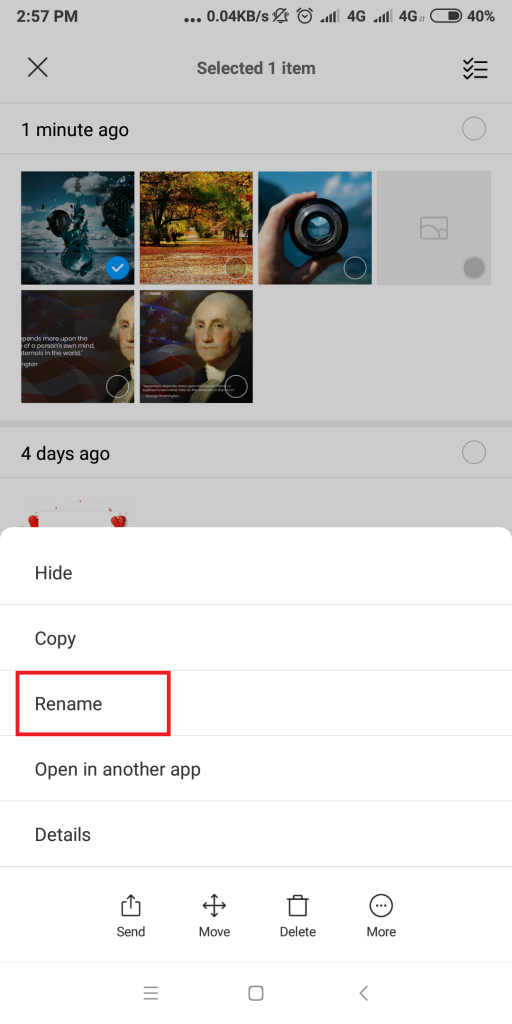
Vaihe 2 – Nimeä se uudelleen muotoon image.doc tai image.pdf. Saatat saada hälytyksen, että et voi tarkastella kuvaa, jätä se huomiotta ja jatka. Valokuvasi muunnetaan doc-tiedostoksi.
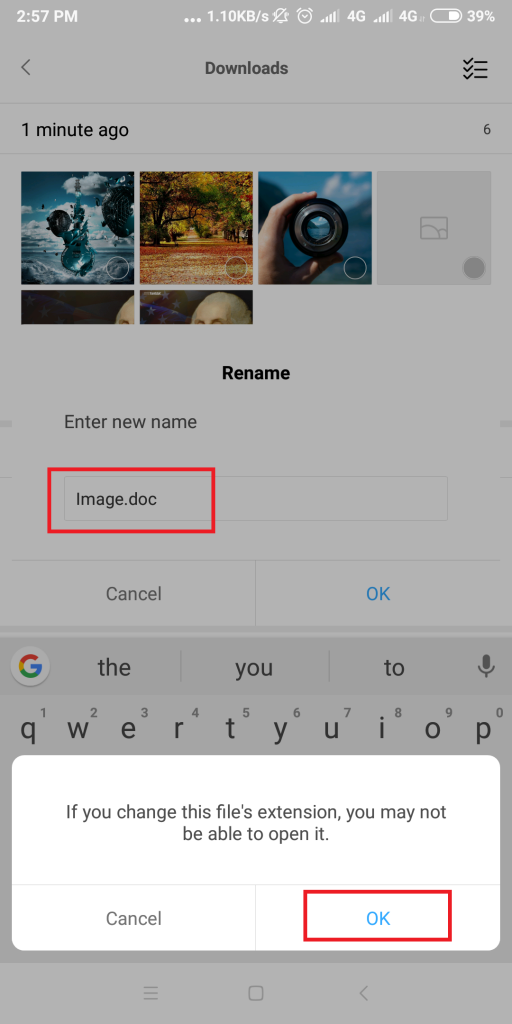
Vaihe 3 - Siirry nyt aiotun vastaanottajan profiiliin ja jaa kuva. Liitä vain kuva "Dokumentti"-painikkeella ja paina Lähetä!
Vaihe 4 - Pyydä vastaanottajaa nimeämään vastaanotettu tiedosto uudelleen .jpeg- tai .png-muotoon nähdäksesi sen.
Kaikki WhatsApp-kuvat lähetetään alkuperäisellä resoluutiolla.
TAPA 2 - Pakkaa WhatsApp-kuvat
Yllä oleva WhatsApp-temppu toimii tehokkaasti, jos haluat jakaa kourallisen kuvia. Mutta voi olla ärsyttävää tehdä sama tehtävä uudestaan ja uudestaan. Joten toinen älykäs tapa jakaa kuvia laatua menettämättä on sulkea ne!
Voit käyttää tiedostohallintaasi tai mitä tahansa kolmannen osapuolen vetoketjutyökalua koko kuvakansion pakkaamiseen. Kun olet luonut ZIP-tiedoston, jaa se vastaanottajan kanssa ja pyydä häntä purkamaan se lopussa.
Kuvan kokoa ei pienennetä ja voit saada kuvan alkuperäisellä resoluutiolla!
Katso myös:-
7 Parasta tiedostojen pakkausohjelmistoa vuonna 2021 Yhden valinta useiden pakkausohjelmistojen joukosta voi olla mutkikasta työtä. Tämä blogi opastaa sinut läpi...
TAPA 3 – Käytä pilvitallennuspalvelua
On toinenkin kätevä tapa jakaa WhatsApp-kuvia menettämättä laatua. Jos sinulla on pilvitili Google Drivessa tai Dropboxissa, lataa kaikki kuvat pilveen ja kopioi jaettava linkki, jonka voit lähettää vastaanottajalle, joka voi katsella/muokata/ladata kuvia itse pilven kautta.
Siinä kaikki ihmiset!
Toivottavasti näistä WhatsApp-säädöistä oli apua. Kerro ystävillesi ja perheellesi siitä jakamalla tämä artikkeli. Jos tiedät muita hienoja WhatsApp-temppuja, jaa kanssamme alla olevassa kommenttiosiossa!
Tutustu Windows 10:n 10 suosituimpaan pikanäppäimeen ja siihen, miten voit hyödyntää niitä tehokkaasti töissä, koulussa ja muissa asioissa.
Opas BitLockerin käyttöön, Windows 10:n tehokkaaseen salausominaisuuteen. Ota BitLocker käyttöön ja suojaa tiedostosi helposti.
Opas Microsoft Edge -selaushistorian tarkastelemiseen ja poistamiseen Windows 10:ssä. Saat hyödyllisiä vinkkejä ja ohjeita.
Katso, kuinka voit pitää salasanasi Microsoft Edgessä hallinnassa ja estää selainta tallentamasta tulevia salasanoja.
Kuinka eristää tekstin muotoilua Discordissa? Tässä on opas, joka kertoo, kuinka Discord-teksti värjätään, lihavoidaan, kursivoitu ja yliviivataan.
Tässä viestissä käsittelemme yksityiskohtaisen oppaan, joka auttaa sinua selvittämään "Mikä tietokone minulla on?" ja niiden tärkeimmät tekniset tiedot sekä mallin nimen.
Palauta viimeinen istunto helposti Microsoft Edgessä, Google Chromessa, Mozilla Firefoxissa ja Internet Explorerissa. Tämä temppu on kätevä, kun suljet vahingossa minkä tahansa välilehden selaimessa.
Jos haluat saada Boogie Down Emoten Fortnitessa ilmaiseksi, sinun on otettava käyttöön ylimääräinen suojakerros, eli 2F-todennus. Lue tämä saadaksesi tietää, miten se tehdään!
Windows 10 tarjoaa useita mukautusvaihtoehtoja hiirelle, joten voit joustaa, miten kohdistin toimii. Tässä oppaassa opastamme sinut läpi käytettävissä olevat asetukset ja niiden vaikutuksen.
Saatko "Toiminto estetty Instagramissa" -virheen? Katso tämä vaihe vaiheelta opas poistaaksesi tämän toiminnon, joka on estetty Instagramissa muutamalla yksinkertaisella temppulla!







